
Comment configurer votre abonnement iptv m3u sur PC & macOS avec VLC?
Dans cet article nous allons traiter les étapes suivantes:
VLC est largement salué comme l’un des lecteurs IPTV les plus performants disponibles pour les systèmes Windows et macOS, apprécié pour sa capacité de streaming multimédia. Toutefois, beaucoup rencontrent des difficultés lors de sa configuration. Ce guide détaillé vous accompagne étape par étape pour télécharger et installer VLC gratuitement sur votre ordinateur, tout en vous assurant une configuration optimale pour profiter pleinement de l’IPTV M3U.
Quelles sont les exigences pour le streaming IPTV sur une machine Windows ?
Avant de commencer le processus d’installation, certaines exigences doivent être remplies. La plus évidente est d’avoir un abonnement IPTV. Cependant, choisir le bon fournisseur peut être délicat car ils offrent des offres et des niveaux de stabilité variés. Nous proposons des services IPTV de haute qualité à des prix imbattables. Découvrez nos abonnements dès maintenant !
Pour répondre à la question sur la configuration de votre abonnement IPTV M3U sur PC
ÉTAPE-1 INSTALLER VLC SUR VOTRE PC Windows
Si vous ne l’avez pas déjà fait, vous pouvez simplement télécharger VLC gratuitement depuis leur site officiel à l’adresse suivante : https://www.videolan.org/vlc/
Cliquez sur “Download VLC” pour obtenir le fichier.
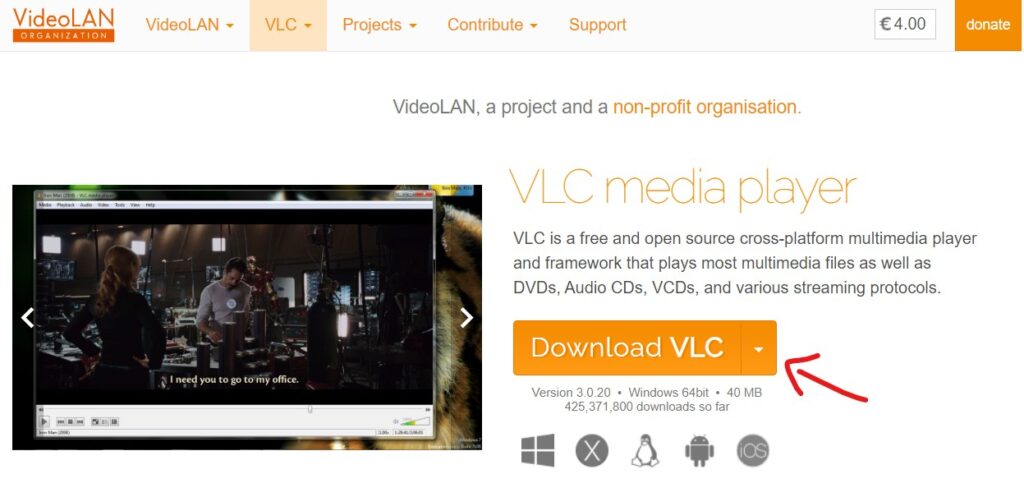
Ensuite, double-cliquez sur le fichier téléchargé et suivez les instructions qui s’affichent à l’écran. Une fois que vous avez suivi toutes les étapes, cliquez sur “Terminer”, et VLC sera installé sur votre ordinateur sous Windows 7, 8, 10, 11 ou macOS.
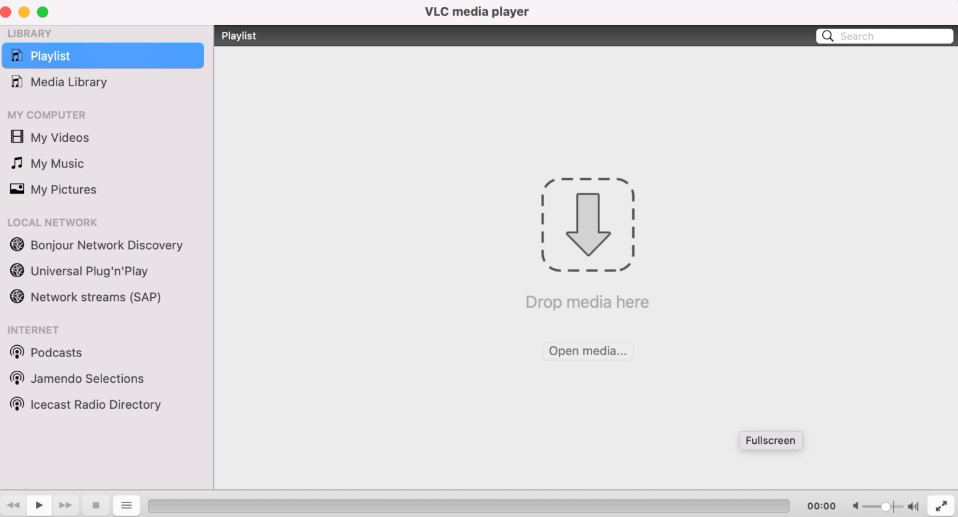
Accédez au menu Démarrer et recherchez VLC pour lancer le programme.
ÉTAPE-2 : TÉLÉCHARGER ET OPTIMISER LE FICHIER M3U
Le format de fichier m3u est essentiel pour diffuser les chaînes IPTV, disponible auprès de la plupart des fournisseurs. Si vous n’avez pas encore d’abonnement IPTV, découvrez nos abonnements.
En général, les fournisseurs IPTV envoient un lien m3u ressemblant à ceci : http://line.iptv.xyz /get.php? username=XXXXX &password=XXXX &type =m3u_plus &output=ts. Les parties XXXX représentent vos informations d’identification. Il est préférable d’utiliser VLC si le fichier m3u contient moins de chaînes. Contactez votre fournisseur pour limiter les pays/langues, ce qui simplifie le traitement par VLC. Vous pouvez également éditer le fichier m3u avec Notepad++ pour ne garder que les chaînes que vous utilisez, facilitant ainsi leur gestion. Pour télécharger le fichier m3u, ouvrez le lien dans un navigateur, sachant que votre antivirus peut bloquer la connexion car le m3u n’est pas courant pour les utilisateurs standard.
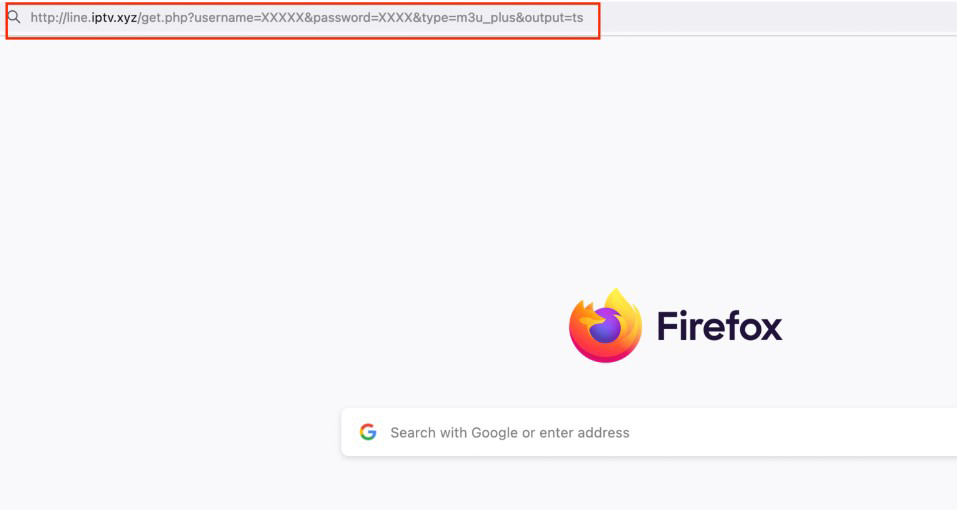
Une fois que vous avez ouvert le lien m3u dans votre navigateur Web, le téléchargement devrait démarrer automatiquement. Si ce n’est pas le cas, essayez d’ouvrir le lien dans un autre navigateur, comme Opera ou Firefox, qui fonctionnent généralement bien. Cependant, si le fichier M3U est volumineux, vous pourriez rencontrer une erreur “500” dans votre navigateur.
ÉTAPE-3 : OUVRIR LE FICHIER M3U DANS VLC
Une fois le fichier m3u téléchargé, il vous suffit de faire un clic droit dessus et de choisir l’option “Ouvrir avec VLC”.
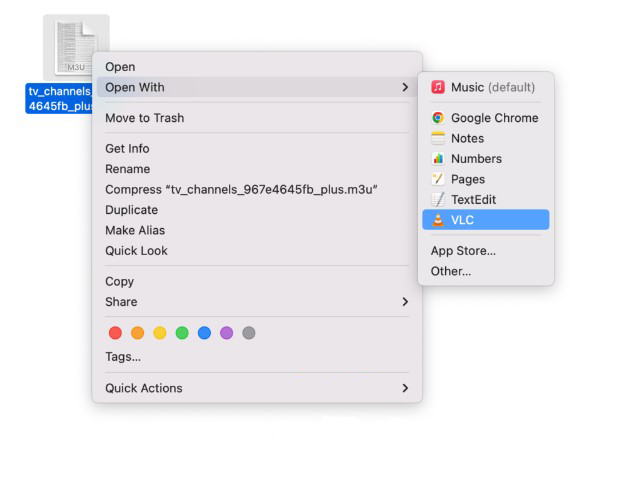
Comme VLC n’est pas spécifiquement conçu pour l’IPTV, des erreurs peuvent survenir, notamment des erreurs de type “ne répond pas”, ce qui signifie que VLC peine à gérer la liste des chaînes et qu’il est nécessaire de la réduire davantage. Par défaut, VLC commence à diffuser le premier canal lorsqu’il ouvre un fichier M3U, et il peut ne pas être évident de passer aux autres canaux. Cependant, cela peut être facilement corrigé en appuyant sur CTRL + L ou en accédant à l’onglet “Lire” puis en sélectionnant “Liste de lecture”, ce qui ouvrira le mode Playlist et vous permettra de visualiser tous les noms de chaînes.
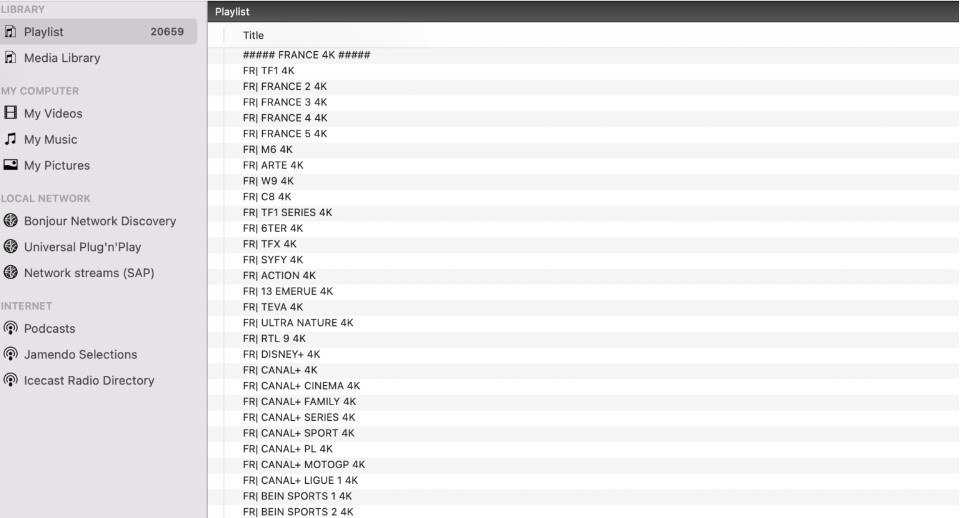
POURQUOI JE NE RECOMMANDE PAS OU N’UTILISE PAS VLC POUR DIFFUSER L’IPTV ?
L’application IPTV Smarters Pro assure une expérience utilisateur fluide et une compatibilité optimale avec l’IPTV M3U, facilitant la transition entre les chaînes sans interruption. Cependant, VLC peut être moins pratique pour accéder aux chaînes et événements sportifs, nécessitant parfois un effort manuel.
Toutefois, l’utilisation de VLC comporte des inconvénients. Notamment, lors de l’utilisation de fichiers m3u, la liste de lecture ne se met pas à jour automatiquement, ce qui demande des ajustements fréquents. De plus, sur les appareils moins performants, la commutation entre les chaînes peut être lente, entraînant des délais allant jusqu’à 20 à 35 secondes entre les flux.
Alternatives VLC pour IPTV sur un PC Windows
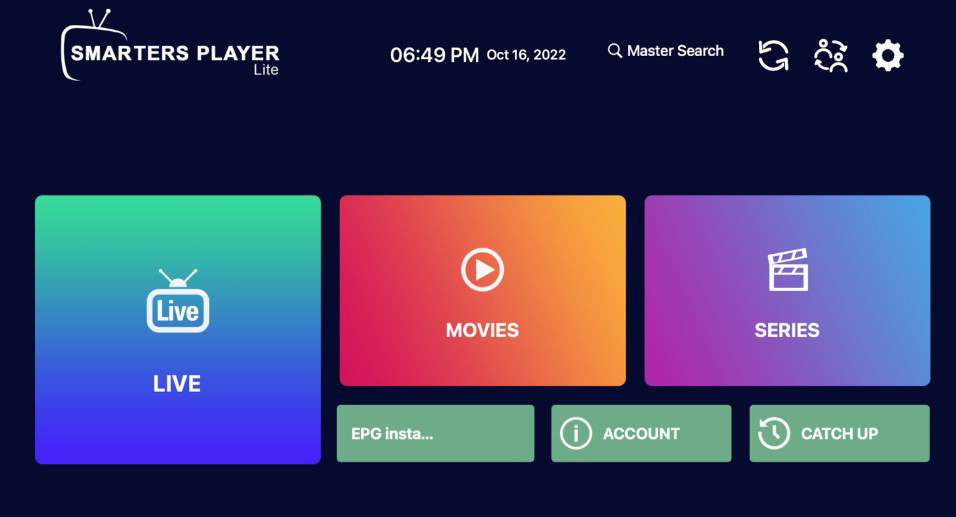
Si vous possédez un PC capable de faire fonctionner Bluestacks, nous vous recommandons vivement d’utiliser la version Android d’IPTV Smarters, comme nous l’avons expliqué ici : Comment installer IPTV Smarters sur un PC Windows & MAC 2024?